Không Gian Làm Việc (Workspaces)¶
Không Gian Làm Việc, về cơ bản mà nói, là các bố trí cửa sổ xác định trước. Mỗi Không gian làm việc bao gồm một tập hợp các Vùng (Areas) có chứa các Trình Biên Soạn (Editors), và mỗi không gian được tạo ra có một xu hướng để hoàn thành một nhiệm vụ cụ thể, như tạo mô hình, tạo hoạt họa hoặc viết tập lệnh. Thông thường, bạn sẽ chuyển đổi giữa nhiều Không Gian Làm Việc trong khi làm việc trên một dự án.

Các không gian làm việc được đặt ở Thanh Tiêu Đề.¶
Các Điều Khiển (Controls)¶
- Thẻ (Tabs)
Nhấp vào các thanh để chuyển đổi giữa các không gian làm việc. Bạn cũng có thể sử dụng các phím tắt như Ctrl-Trang Lên (PageUp) và Ctrl-Trang Xuống (PgDown) nữa. Nhấp đúp chuột một thanh nào đó để đổi tên không gian làm việc.
- Thêm (Add)
+ Nhấp vào nút "Thêm" để cho thêm không gian làm việc mới.
- Trình đơn Ngữ Cảnh (Context menu) NCP (RMB)
Trình đơn ngữ cảnh có chứa các tùy chọn để sao chép, xóa và sắp xếp lại không gian làm việc.
Các Không Gian Làm Việc Mặc Định (Default Workspaces)¶
Khởi động mặc định của Blender hiển thị không gian làm việc "Bố Trí" trong khu vực chính. Không gian làm việc này là không gian làm việc phổ thông để xem trước cảnh của bạn và chứa các Trình Biên Soạn sau:
Cổng Nhìn 3D (3D Viewport) trên cùng bên trái.
Mục Lục (Outliner) trên cùng bên phải.
Tính Chất (Properties) ở dưới cùng bên phải.
Lịch Trình Thời Gian (Timeline) ở dưới cùng bên trái.
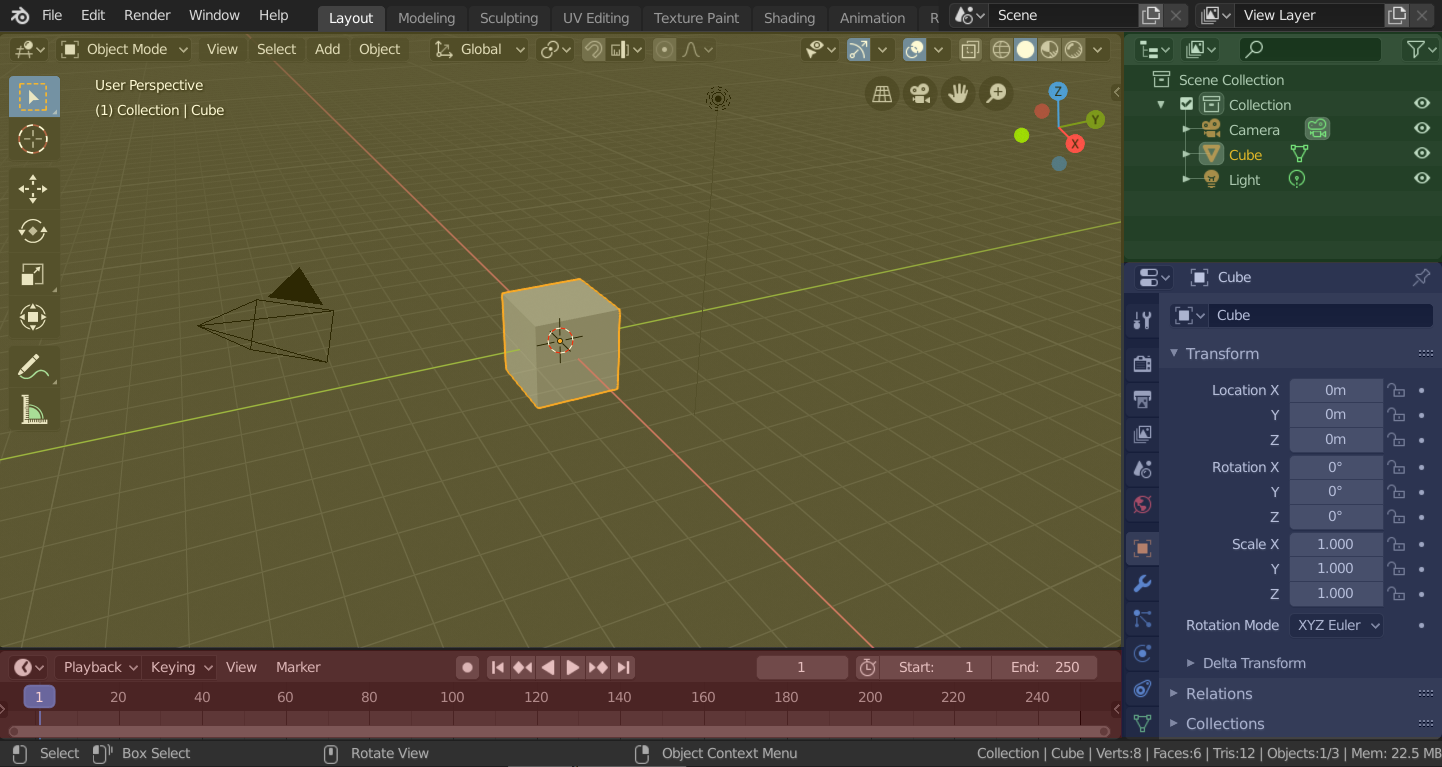
Không gian làm việc 'Bố Trí' của Blender với bốn trình biên soạn.¶
Cổng Nhìn 3D (màu vàng), Mục Lục (xanh lục), Tính Chất (xanh lam) và Lịch Trình Thời Gian (màu đỏ).
Blender còn có một số không gian làm việc khác được thêm vào theo mặc định nữa:
- Mô Hình Hóa (Modeling):
Để sửa đổi hình học bằng các công cụ mô hình hóa.
- Điêu Khắc (Sculpting):
Để sửa đổi các khung lưới bằng các công cụ điêu khắc.
- Biên Soạn UV (UV Editing):
Để ánh xạ các tọa độ chất liệu hình ảnh thành các bề mặt 3D.
- Sơn Chất Liệu (Texture Paint):
Để tô màu các chất liệu hình ảnh trong Cổng Nhìn 3D.
- Shading (Tô Bóng):
Để xác định các tính chất nguyên vật liệu cho quá trình kết xuất.
- Animation (Hoạt Họa):
Dành cho việc bắt các tính chất của đối tượng phụ thuộc vào thời gian.
- Kết Xuất (Rendering):
Để quan sát và phân tích các kết quả kết xuất.
- Tổng Hợp (Compositing):
Để kết hợp, và xử lý hậu kỳ hình ảnh, cùng với thông tin kết xuất.
- Các Nút Hình Học (Geometry Nodes):
Dành cho quá trình mô hình thủ tục bằng cách sử dụng Các Nút Hình Học (Geometry Nodes).
- Viết Tập Lệnh (Scripting):
Để tương tác với API Python của Blender và viết các tập lệnh.
Những Không Gian Làm Việc Bổ Sung (Additional Workspaces)¶
Blender có một số Không Gian Làm Việc bổ sung mà mình có thể lựa chọn khi cho thêm Không Gian Làm Việc mới:
Hoạt Họa 2D (2D Animation)
- Hoạt Họa 2D (2D Animation):
Không gian làm việc chung chung, để làm việc với Bút Chì Dầu.
- Toàn Bộ Khung Vẽ 2D (2D Full Canvas):
Tương tự như "Hoạt Họa 2D" song có chứa một khung vẽ lớn hơn.
VFX (Visual Effects: Hiệu Ứng Đặc Biệt)
- Chắn Lọc (Masking):
Để tạo các màn chắn lọc 2D hòng tổng hợp hoặc biên soạn video.
- Giám Sát Chuyển Động (Motion Tracking):
Để tính toán chuyển động của máy quay phim và ổn định hóa các đoạn cảnh quay video.
Biên Soạn Phim Video (Video Editing)
- Biên Soạn Phim Video (Video Editing):
Để sắp xếp các trình tự Phương Tiện Truyền Thông lại với nhau thành một video.
Lưu và Vượt Quyền (Save and Override)¶
Không gian làm việc được lưu trong tập tin blend. Khi bạn mở một tập tin, bật chức năng Nạp Giao Diện (Load UI) trong Trình Duyệt Tập Tin, sẽ báo hiệu rằng Blender nên sử dụng bố trí màn hình của tập tin thay vì bố trí hiện tại.
Một tập hợp các không gian làm việc tùy chỉnh có thể được lưu như một phần của Mặc Định (Defaults).
Các Sắp Đặt của Không Gian Làm Việc (Workspace Settings)¶
Tham Chiếu (Reference)
- Trình Biên Soạn (Editor):
- Panel (Bảng):
- Pin Scene
When enabled, the current workspace will remember the currently selected scene. Then, whenever you activate the workspace, it'll automatically switch back to that scene.
- Chế Độ (Mode)
Chuyển sang Chế Độ (Mode) này khi kích hoạt không gian làm việc.
- Thanh Lọc Trình Bổ Sung (Filter Add-ons)
Determines which add-ons are enabled in the active workspace. When unchecked, the global add-ons will be used. When checked, you can enable individual add-ons in the list below.